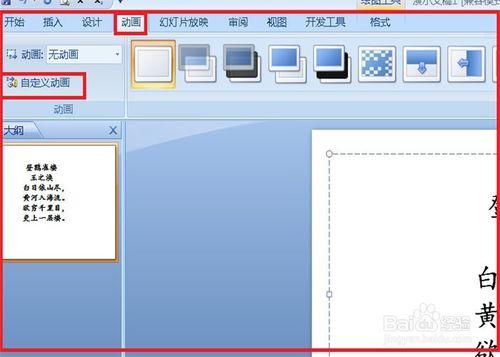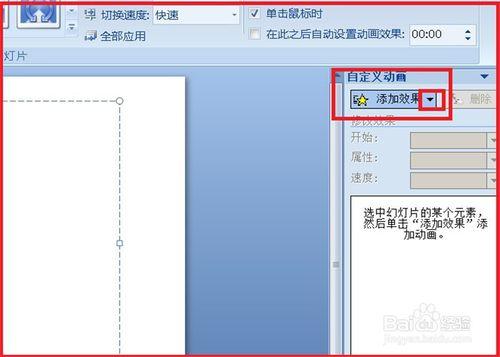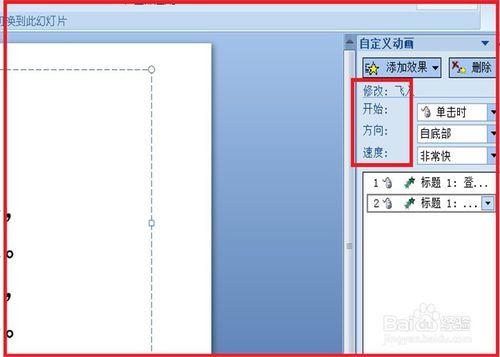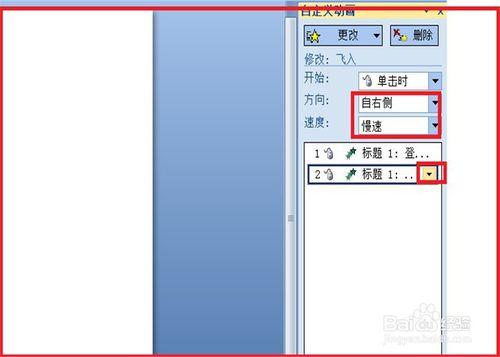在使用PPT的時候總是希望能夠更好地吸引人,輸入的文字要是能夠一個一個的出現,會讓人記得更牢一點,如何讓文字一個一個出現呢?
方法/步驟
1、開啟PPT空白文件,輸入自己需要的文字,輸入完畢後可以根據愛好選擇一下字型字號和顏色。
2、選中整體文字,找到”動畫“單擊一下,再單擊一下自定義動畫。
3、右側出現自定義動畫的設定,單擊下方的新增效果,再單擊一下進入,選擇一個喜歡的進入方式,單擊一下。
4、這是給定的方向速度,自己要根據需要更改一下,單擊他們後面的黑色三角,就可以進行更改了。最好選擇慢速,這樣效果更好一點,看一下第二的標題,單擊標題後面的黑色三角。
5、單擊標題後面的三角後,出現很多文字,選擇”效果選項“,或者”計時“,單擊一下,小編這裡無法截圖配圖,只好文字說明了。
6、單擊效果選項後,就會出現一個飛入,飛入在自己選擇的進入方式,單擊一下效果,在最下方有一個動畫文字,單擊後面的黑色三角,選擇按字母,調整一下字母之間延遲,最後單擊確定。
7、最後單擊一下幻燈片播放,觀看一下設定的效果吧。如果配上了聲音和顏色會更好一點。